
本記事ではこんな悩みを解決します。
ストリートファイター6は格ゲーでよく使われるコントローラーやパッドでプレイすることもできるので、自分の手のサイズや理想的なボタン配置に合ったものを選定してみるとよいでしょう。
その他、「アケコン」と呼ばれるアーケードコントローラーを使ってコマンド入力を楽にする方法もあります。
そこで本記事では、スト6向けのコントローラー・パットやアケコンの他、コントローラーの選び方についてご紹介します。
-

ゲームパッドおすすめ10選【PC用コントローラーランキングも!】
続きを見る
目次
- スト6のコントローラー(パッド)の選び方
- スト6のコントローラー(パッド)おすすめ8選の比較表
- スト6のコントローラー(パッド)おすすめ8選【PS5・PS4・PC】
- スト6のおすすめコントローラー(パッド)①DualSense ワイヤレスコントローラー
- スト6のおすすめコントローラー(パッド)②DualSense Edge ワイヤレスコントローラー
- スト6のおすすめコントローラー(パッド)③Newluck コントローラー
- スト6のおすすめコントローラー(パッド)④MERKA.G カスタムコントローラー
- スト6のおすすめコントローラー(パッド)⑤NACON REVOLUTION コントローラー
- スト6のおすすめコントローラー(パッド)⑥Victrix Pro BFG Wireless Gaming Controller
- スト6のおすすめコントローラー(パッド)⑦ホリ ファイティングコマンダー
- スト6のおすすめコントローラー(パッド)⑧Razer Wolverine V2 Pro ワイヤレスコントローラー
- スト6のアケコン(アーケードコントローラー)おすすめ4選
- スト6のコントローラー(パッド)のおすすめ設定
- スト6のコントローラー(パッド)に関するよくある質問
- スト6のコントローラー(パッド)をお探しの方必見!コントローラーの役立ち情報
- コントローラー(パッド)の売れ筋人気ランキング
- まとめ:スト6のコントローラー(パッド)おすすめ8選【PS5・PS4・PC】
スト6のコントローラー(パッド)の選び方

まずは、スト6のコントローラー(パッド)の選び方から解説します。
操作もしやすくコマンド入力もしやすいコントローラーであれば、ゲームの勝敗にも良い影響を与えるでしょう。
以下を参考に、自分に合うコントローラーを選定するのがおすすめです。
スト6のコントローラー(パッド)の選び方
- 純正品か非純正品で選ぶ
- 有線か無線かで選ぶ
- 入力規格で選ぶ
- ボタン配置や数で選ぶ
- 背面ボタンの有無で選ぶ
それでは順番に解説していきます。
1.純正品か非純正品で選ぶ

コントローラーには純正品と非純正品とがありますが、純正品のなかでベストセレクトなコントローラーが見つかるのであれば純正品を優先しましょう。
純正品コントローラーはメーカーが設計・製造しているため、ゲーム機との互換性が保証されています。
製品に不具合があった場合にもメーカーからのサポートや保証が受けられることが多く、万が一の時の安心になるのもポイント。

カラーバリエーションも非純正品の方が多く、デザインを何よりも重視したいのであれば非純正品を検討してもよいでしょう。
2.有線か無線かで選ぶ
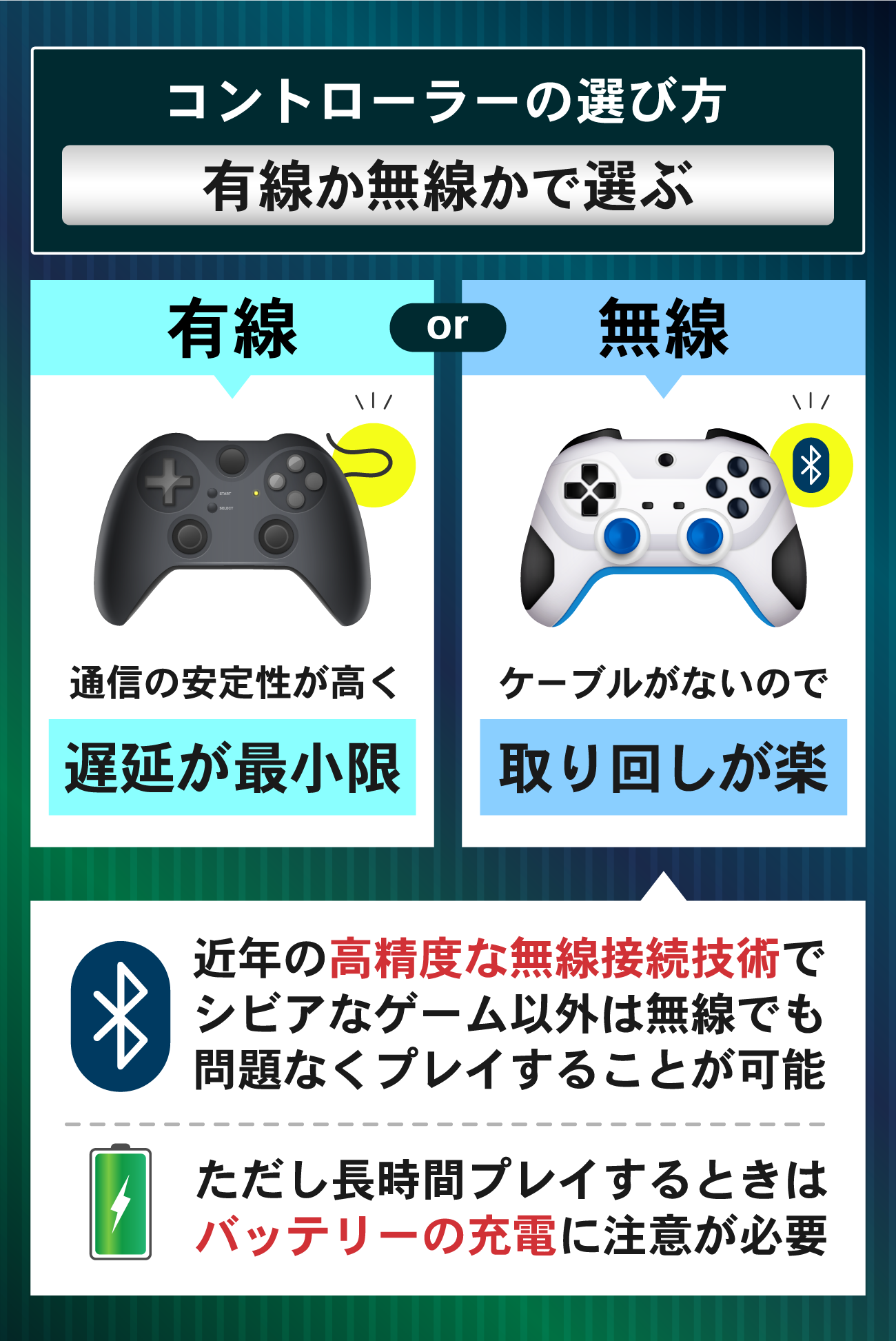
スト6のコントローラーであれば、特にこだわりがない限り無線(ワイヤレス)コントローラーにするのがおすすめです。
時に激しいコントローラー操作が求められる格ゲーでは、有線のケーブルが動きの邪魔をしてしまうことがあるため要注意。

唯一のデメリットは有線コントローラーに比べて通信遅延が起こりやすい点にありますが、近年はハイレベルな無線技術を搭載しているワイヤレスコントローラーが増えています。
最新のワイヤレスコントローラーはBluetoothやRF(無線周波数)技術を使用しており、遅延が少なく安定した接続が可能です。
不安なときは有線でも無線でも使えるコントローラーにするなど、工夫してどちらもでもフレキシブルに活用できるようにしておきましょう。
3.入力規格で選ぶ
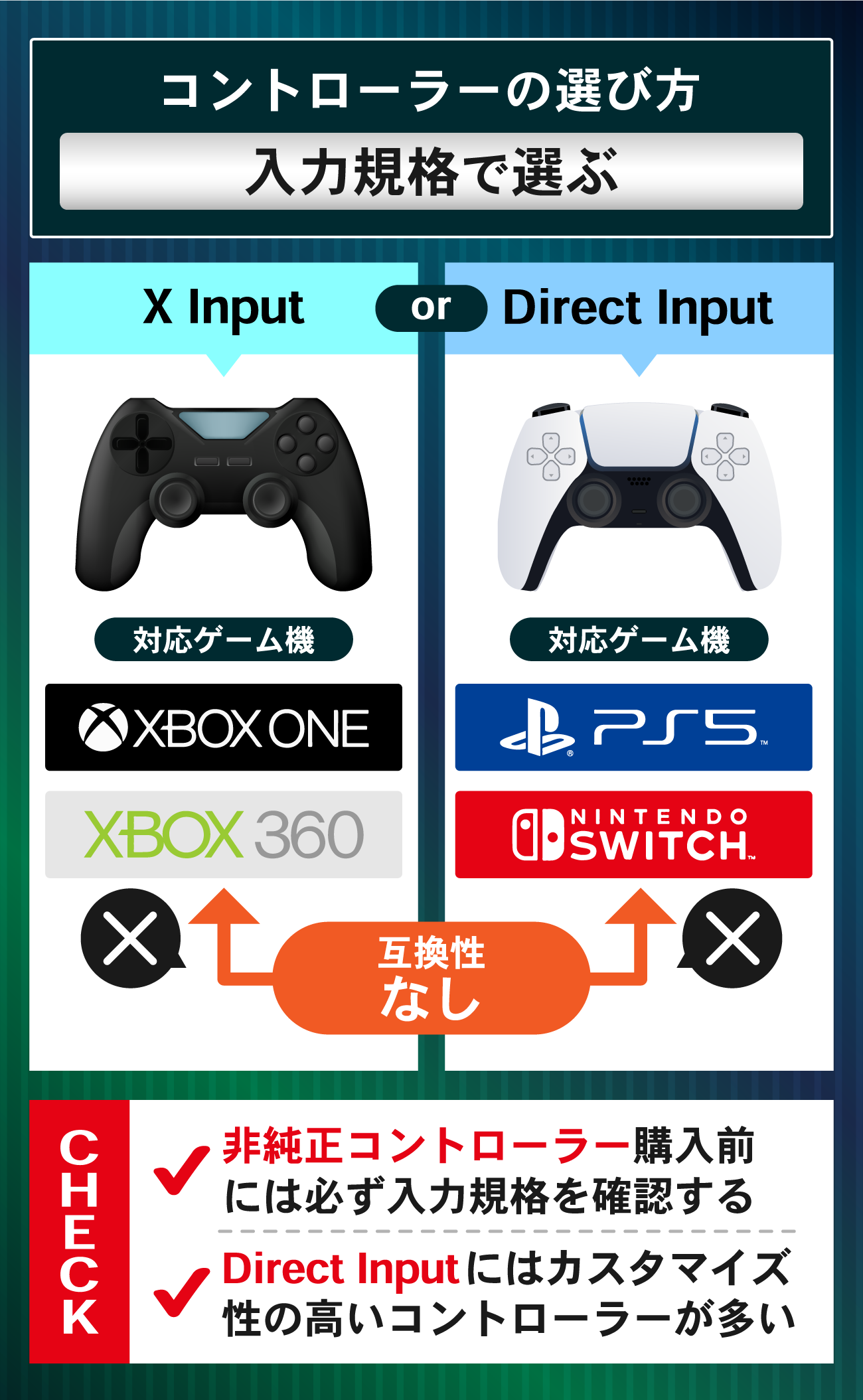
ゲームコントローラーの入力規格は「X Input」と「Direct Input」とに分かれます。
X InputのコントローラーはX Input対応のゲームでしか、Direct InputのコントローラーはDirect Input対応のゲームでしか動かないので、相互に互換性がないことが特徴です。
PS5のコントローラー「DUALSHOCK 4」やSwitchのコントローラー「Switch Pro Controller(通称プロコン)
」の入力方式は「Direct Input」なので注意しましょう。
多くのボタンを搭載したカスタマイズ性の高いコントローラーも、「Direct Input」であることが多いです。
反対に、Xbox360やXboxOneのコントローラーはX Inputに対応しています。

4.ボタン配置や数で選ぶ

コントローラーで特に重要なのは、ボタンの配置や数です。
しっくりくるボタン配置であれば操作が楽になり、突発的なアクションやスピーディーなコマンド入力を可能にします。
アクションの数に合うボタン数があるか、持った時にフィットする位置にボタンがあるかもチェックしておきましょう。
また、一部のコントローラーにはボタンの配置や機能をカスタマイズできる機能が搭載されています。
事前にマッピングしたりカスタマイズしたりすることで操作のしやすさが格段に向上するケースもあるので、自分のプレイスタイルに合わせて決めましょう。

5.背面ボタンの有無で選ぶ

コントローラーに搭載されている背面ボタンとは、その名の通りコントローラーの背面に追加されているボタンのことです。
背面ボタンに特定のアクションやコマンドを割り当てることで、手の位置を移動せずに素早くアクションを実行できるのがメリット。
普段使用しないボタンや複雑なコマンドを背面に割り当てておけば、複雑なコマンド入力をせずともワンタッチで特殊操作ができるようになるのです。
もちろん、割り当て次第ではよく使うアクションを背面ボタンに設定することもでき、コントローラー上の操作をすることなくキャラクターを動かすこともできます。

スト6のコントローラー(パッド)おすすめ8選の比較表

ここからは、スト6のコントローラー(パッド)のうちおすすめの商品を解説します。
スト6のコントローラー(パッド)おすすめ8選の比較表
| 商品名 | DualSense コントローラー | DualSense Edge コントローラー | Newluck コントローラー | MERKA.G コントローラー | NACON REVOLUTION | Victrix Pro BFG Wireless | ホリ ファイティングコマンダー | Razer Wolverine V2 Pro |
| 商品画像 |  |  |  |  |  |  |  |  |
| 価格(税込) | 9,097円 | 26,647円 | 3,499円 | 24,980円 | 27,500円 | 29,800円 | 6,345円 | 39,800円 |
| Amazon評価 | (4.5/5.0) | (4.5/5.0) | (3.8/5.0) | (4.6/5.0) | (3.5/5.0) | (4.1/5.0) | (4.1/5.0) | (3.7/5.0) |
| ブランド名 | ソニー | ソニー | Newluck | MERKA.G | NACON | PDP | ホリ | Razer |
| スト6向け | ◯ | ◯ | ◯ | ◯ | ◯ | ◯ | ◯ | ◯ |
| 純正/非純正 | 純正 | 純正 | 非純正 | 非純正 | 非純正 | 非純正 | 非純正 | 非純正 |
| 接続方法 | 無線 | 無線 | 無線 | 無線 | 無線 | 有線/無線 | 有線 | 無線 |
| 重量 | 420 g | 1.19 kg | 280 g | 207 g | 290 g | 980 g | 380 g | 279 g |
| 対応機種 | PS5、PC、モバイル | PS5、PC、モバイル | PS4、PC、モバイル | PS5、PC、モバイル | PS5、PC、モバイル | PS5、PC、モバイル | PS5、PC | PS5 |
| カラー | ブラック | ホワイト | ホワイト | ブラック | ブラック | ブラック | ブラック | ブラック |
| 背面ボタン | ◯ | ◯ | ◯ | ◯ | ◯ | ◯ | ✗ | ◯ |
| 振動機能 | ✗ | ◯ | ✗ | ◯ | ✗ | ✗ | ✗ | ✗ |
| 購入サイト |
最もオーソドックスなコントローラースタイルの商品を中心に検討しながら、ボタンの配置・数や入力規格は自分の理想に合うものを選定していくのが近道です。
スト6のコントローラー(パッド)おすすめ8選【PS5・PS4・PC】

次に、スト6のコントローラー(パッド)のうちおすすめしたい商品について、ひとつずつ解説していきます。
スペックの比較だけでは迷ったときに、以下の参考情報をご活用ください。
スト6のコントローラー(パッド)おすすめ8選【PS5・PS4・PC】
それでは順番に解説していきます。
スト6のおすすめコントローラー(パッド)①DualSense ワイヤレスコントローラー
| 商品名 | DualSense ワイヤレスコントローラー |
| 価格 | 9,097円 |
| Amazon評価 | 4.5/5.0 |
| 重量 | 420 g |
| 対応ハードウェア | PlayStation 5、PC/Mac、モバイルデバイス |
「DualSense ワイヤレスコントローラー」はSONYが開発しているPlayStation純正品です。
PSにとっては最もオーソドックスな形状であり、没入感をもたらすハプティッフィードバックがゲーム内のアクションや環境をリアルに伝えます。
アダプティブトリガーにより、指先ひとつでさまざまな強さや張力を体感できるのもポイント。
特徴的なレイアウトと改良されたスティックにより、快適性を追求して進化を遂げたデザインとして定着しました。
ワイヤレスコントローラーではありますが、Bluetoothの他USB Type-Cケーブルでの接続もできるため、Windows PCやMacコンピューター、AndroidやiOS搭載の携帯電話など、多くの周辺機器で簡単に使えます。

スト6のおすすめコントローラー(パッド)②DualSense Edge ワイヤレスコントローラー
| 商品名 | DualSense Edge ワイヤレスコントローラー |
| 価格 | 26,647円 |
| Amazon評価 | 4.5/5.0 |
| 重量 | 1.19 kg |
| 対応ハードウェア | PlayStation 5、PC、モバイルデバイス |
「DualSense Edge ワイヤレスコントローラー」は、プレイスタイルにあわせた自分好みのカスタムで、快適にゲームをプレイすることにこだわって開発されたコントローラーです。
リマッピング可能なボタン、トリガーやスティックの調整、交換できるスティックキャップや背面ボタンなど、カスタマイズできる機能が豊富。
最もオーソドックスな純正品として有名な「DualSense ワイヤレスコントローラー」の特徴でもあるハプティックフィードバックやアダプティブトリガー、内蔵マイク、モーションコントロールなどの機能も搭載されています。
付属の携帯用ケースはDualSense Edge ワイヤレスコントローラーと付属品をまとめて収納できるので、持ち運びや旅行先でのプレイにも最適。
コントローラーをケースに収納したままUSB接続で充電することができるので、いつでも好きな時にプレイできる準備が可能です。

スト6のおすすめコントローラー(パッド)③Newluck コントローラー
| 商品名 | Newluck コントローラー |
| 価格 | 3,499円 |
| Amazon評価 | 3.8/5.0 |
| 重量 | 280 g |
| 対応ハードウェア | PlayStation 4、PC、モバイルデバイス |
「Newluck コントローラー」は斬新なデザインとユニークな外観が特徴的なPS4向けのコントローラーです。
ただし、FF14およびFPS・TPSゲームには対応していないので注意しましょう。
PS4ハンドルの基本キーは耐摩耗性の分子素材でできており、1万回のキー押下テストにクリアしています。
基本機能に加えて、Bluetooth、スピーカー、6芯重力振動センサー、ヘッドホンジャック、タッチパネル、新しいTURBOバースト機能、低電圧警告機能なども搭載。
ハンドルグリップには滑らかな素材のワンピース象眼細工モジュールを使用しており、PS4コントローラーをより快適に使用できます。

高感度6軸ジャイロセンサーで視点の移動や画面の傾きなどを簡単に操作でき、より快適なゲーム体験を追求できます。
スト6のおすすめコントローラー(パッド)④MERKA.G カスタムコントローラー
| 商品名 | MERKA.G カスタムコントローラー |
| 価格 | 24,980円 |
| Amazon評価 | 4.6/5.0 |
| 重量 | 207 g |
| 対応ハードウェア | PlayStation 5、PC、モバイルデバイス |
「MERKA.G カスタムコントローラー」にはリマッピング機能が搭載されており、自分のプレイスタイルに合わせて自由なカスタマイズができるコントローラーです。
リマッピング機能ではコントローラーの各ボタン(に異なるアクションやコマンドを割り当てることができ、ジャンプボタンを別のボタンに割り当てたり、攻撃ボタンをリモートトリガーに変更したりしながら使えます。
Xboxの「アクセサリーアプリ」やPlayStationの「リモートプレイアプリ」などで手軽にリマッピングできるようになっているので、初心者でも安心です。

振動モーターを除去して軽量化にこだわっているためコントローラーがゲームシーンに合わせて震えることはありませんが、手の疲れを軽減したいときや計量モデルにしたいときに最適です。
スト6のおすすめコントローラー(パッド)⑤NACON REVOLUTION コントローラー
| 商品名 | NACON REVOLUTION コントローラー |
| 価格 | 27,500円 |
| Amazon評価 | 3.5/5.0 |
| 重量 | 290 g |
| 対応ハードウェア | PlayStation 5、PC、モバイルデバイス |
「NACON REVOLUTION コントローラー」は、人間工学に基づいて左右非対称にデザインされたコントローラーです。
革新的なホールエフェクト技術したことにより、ジョイスティックのドリフト問題を解消しました。
重さやパッドなどコントローラーの物理的なカスタムに加え、アプリによる動作等の細かな調整もできるので試してみましょう。
アクセサリーストレージボックスが付帯するため、コード類などを効果的に収納できるのもメリット。

スト6のおすすめコントローラー(パッド)⑥Victrix Pro BFG Wireless Gaming Controller
| 商品名 | Victrix Pro BFG Wireless Gaming Controller |
| 価格 | 29,800円 |
| Amazon評価 | 4.1/5.0 |
| 重量 | 980 g |
| 対応ハードウェア | PlayStation 5、PC、モバイルデバイス |
「Victrix Pro BFG Wireless Gaming Controller」は、よく見かけるブラックカラーのコントローラーだけでなく、白一色のコントローラーもあるブランドです。
ワイヤレスと有線の切り替え、高音質オーディオのモードスイッチにより、接続先のプラットフォームをすぐに切り替えられます。
先ほどまでPS5で遊んでいたのに、ボタンひとつでパソコンやスマートフォンに接続を切り替えることができるため面倒さがありません。
事前に各種プラットフォームとコントローラーとをBluetoothで接続しておく必要がありますが、使用頻度の多いプラットフォームであれば接続の手間を上回る便利さを体験できるでしょう。

右モジュールを6ボタンのファイトパッドに交換すれば、スト6のような格闘ゲームスタイルになるので試してみてもよいでしょう。
背面ボタンつき、かつ最大3つのプロファイル保存が可能なコントローラーなので、マルチに使えるデバイスを探している人は必見です。
スト6のおすすめコントローラー(パッド)⑦ホリ ファイティングコマンダー
| 商品名 | ホリ ファイティングコマンダー |
| 価格 | 6,345円 |
| Amazon評価 | 4.1/5.0 |
| 重量 | 380 g |
| 対応ハードウェア | PlayStation 5、PC |
「ホリ ファイティングコマンダー」は、コマンド入力に特化した機能を多数搭載する「格闘ゲーム向け」パッド型コントローラーです。
格闘ゲーム向けに開発されているだけあって、スト6のように激しいコマンド入力に耐えられる耐久試験を課しているのがポイント。
ボタン配置も指の動きを最小限に抑えられるよう工夫されており、コンマ数秒のタイムラグすら防ぐこだわりがあります。
PlayStationオフィシャルライセンスプログラムにも申請している品質の高さがあるため、サードパーティ製でも安定したクオリティを求める方におすすめ。

コントローラーから直接ヘッドセットに接続でき、プラットフォーム本体とプレイしたい場所とが離れていてケーブルでつなぎにくいときでも安心できます。
スト6のおすすめコントローラー(パッド)⑧Razer Wolverine V2 Pro ワイヤレスコントローラー
| 商品名 | Razer Wolverine V2 Pro ワイヤレスコントローラー |
| 価格 | 39,800円 |
| Amazon評価 | 3.7/5.0 |
| 重量 | 279 g |
| 対応ハードウェア | PlayStation 5 |
「Razer Wolverine V2 Pro ワイヤレスコントローラー」は、PlayStation公式ライセンスを受けた高パフォーマンスワイヤレスコントローラーです。
基本的にPS5で遊ぶ用に作られたコントローラーであり、コントローラーの下側にある2つのスライドロックにより、トリガーの作動距離を長短の2種類に切り替え可能できるのがポイント。
作動距離を短縮すると、速いスピードでコマンドを繰り出せるなど優位性を高められます。
その他、Razerメカタクタイルアクションボタンも搭載しているためクッションタッチで反応性の高い動作を実現しボタン操作が素早くできるのもメリットとして注目されるようになりました。
Razer社がもともとゲーミングキーボードやゲーミングマウスを多数開発しているメーカーであり、ゲーミング業界で特に安定の信頼度があるのも特徴です。

スト6のアケコン(アーケードコントローラー)おすすめ4選

スト6では、コントローラーだけでなく「アケコン(アーケードコントローラー)」を使うことも可能です。
アケコンとは、主に対戦型格闘ゲームやシューティングゲームなど、アーケードゲームの操作に特化したゲームコントローラーを意味します。
ストリートファイターシリーズはもともとアーケードゲームとしてリリースされたタイトルなので、現在もアケコンを愛用するプレイヤーが多いのです。
ここでは、スト6のアケコン(アーケードコントローラー)のうち、特におすすめの商品を紹介します。
スト6のアケコン(アーケードコントローラー)おすすめ4選
それでは順番に解説していきます。
スト6のアケコン(アーケードコントローラー)①Qanba Drone 2 Arcade Joystick
| 商品名 | Qanba Drone 2 Arcade Joystick |
| 価格 | 15,636円 |
| Amazon評価 | 4.2/5.0 |
| 重量 | 1.25 kg |
| レイアウト | 標準レイアウト |
「Qanba Drone 2 Arcade Joystick」はPS5とPS4の正式対応品として、日本国内公式ライセンスを保有しているアケコンです。
本格的なアケコンと同じ30mmボタン8個レイアウトを採用した、軽量で耐久性に優れたコンパクトモデルなので場所を取ることもありません。
基本的な配置のままなのでボタンとボタンとの距離感に戸惑うこともなく、初心者やゲームセンターでのアケコンに慣れている人におすすめです。
PS4接続時にはクリエイトボタンがSHAREボタンとして機能するなど、代替ボタンが多いのもポイント。

スト6のアケコン(アーケードコントローラー)②JZW レバーレスアケコン
| 商品名 | JZW レバーレスアケコン |
| 価格 | 11,999円 |
| Amazon評価 | 4.1/5.0 |
| 重量 | 1.11 kg |
| レイアウト | レバーレス |
「JZW レバーレスアケコン」は、薄型ロープロ16ボタン仕様のレバーレスアケコンです。
レバーレスと名前がついている通り、スティック(レバー)がないのが特徴。
ボタンの配置もレバーレスアケコン独特のデザインになっていて、すばやく操作することに特化したボタンオンリー型のコントローラーです。

RGB照明効果を備えた透明なアクリル素材なのでデザイン面のメカニカル感も強く、ゲーマーとして本格的な印象を与えやすくなるでしょう。
ボタンはホットスワップに対応しているため、本体の開閉が不要、簡単にスイッチやキーキャップを交換してカスタマイズできます。
押下圧は35g程度と軽く、指や手首の負担も軽減できます。
スト6のアケコン(アーケードコントローラー)③ホリ ファイティングスティックα
| 商品名 | ホリ ファイティングスティックα |
| 価格 | 22,545円 |
| Amazon評価 | 4.5/5.0 |
| 重量 | 3.35 kg |
| レイアウト | 標準レイアウト |
「ホリ ファイティングスティックα」は、自分好みにメンテナンスやカスタマイズが可能なホリの最新型アーケードスティックです。
筐体を開けて内部へのアクセスが簡単にでき、スティックやボタンをメンテナンスできるのが特徴。
天面のデザインプレートを自分だけのオリジナルデザインに変更することもでき、自由自在な使い方が可能です。
キーロックモード搭載でボタンを誤って押してしまうのを防止できるので、スト6で使わないボタンがあればロックしておきましょう。

過去のRAPとはボタンの配置距離が若干違いますが、慣れてしまえば抜群の使いやすさでプレイできます。
スト6のアケコン(アーケードコントローラー)④Razer Kitsune レバーレスアーケードコントローラー
| 商品名 | Razer Kitsune レバーレスアーケードコントローラー |
| 価格 | 48,880円 |
| Amazon評価 | 4.5/5.0 |
| 重量 | 815 g |
| レイアウト | レバーレス |
「Razer Kitsune レバーレスアーケードコントローラー」は、格闘ゲームにおける新たなプレイスタイルを確立するレバーレスアーケードコントローラーとして開発されました。
進化した高精度の4つの方向ボタンと高速オプティカルスイッチを備え、ゲームプレイ時の入力エラーを排除しています。
従来のファイトスティックでありがちな入力エラーの心配がなく、瞬時のチャージから複雑なモーションの滑らかな実行まで歯切れの良いプレイにできるのがメリット。
アクチュエーション距離を短くして応答性を向上させた高速スイッチを搭載するなど、コマンド入力を支援する機能も豊富です。

-

PS5やPCにおすすめのアケコン10選【初心者向けの安い商品も】
続きを見る
スト6のコントローラー(パッド)のおすすめ設定

ここからは、スト6のコントローラー(パッド)のおすすめ設定を解説します。
設定に迷ったときは以下をご参考ください。
スト6のコントローラー(パッド)のボタン配置設定
スト6のコントローラー(パッド)のボタン配置としておすすめの設定は、以下の通りです。
スト6のコントローラー(パッド)のボタン配置設定
- □:弱攻撃
- ×:中攻撃
- 〇:強攻撃
- △:必殺技
- R1:ドライブパリィ
- L2:ドライブインパクト
- L1:アシスト
押す頻度の高いアクションは押しやすいL1R1など突発的に使えるボタンに配置し、タイムラグを防いでいくのがポイント。
インパクトとSAは中指側に設定していますが、左右同士で入れ替えることもおすすめです。
スト6のコントローラー(パッド)のおすすめの接続方法
スト6のコントローラー(パッド)の接続方法としておすすめなのは、ワイヤレス接続です。
瞬発的なコマンド入力が求められる格ゲーでは、コンマ数秒の通信遅延が命取りになることも。
しかし近年のワイヤレス技術はどんどん進化していて、有線コントローラーとほぼ違わないプレイができるので、ケーブルによる干渉がない分ワイヤレスコントローラーにするのがおすすめです。
スト6のコントローラー(パッド)の接続方法
ワイヤレスコントローラーを接続する場合、コントローラー側のBluetooth設定をしたうえでゲーム機とペアリングします。
例えば「DUALSHOCK 4」の場合、コントローラーのSHAREボタンを押し、ライトバーが点滅するまでPSボタンを押し続けます。
デバイス側のBluetooth設定も有効にしたうえで、接続機器一覧からワイヤレスコントローラー(DUALSHOCK 4)を選択しましょう。

有線のコントローラーであれば直接ゲーム機とケーブル接続すればよいため、特別な設定は要りません。
スト6のコントローラー(パッド)に関するよくある質問

最後に、スト6のコントローラー(パッド)に関する「よくある質問」を紹介します。
コントローラーやアケコンなど、手元の操作で迷ったときは以下をご参考ください。
スト6はパッドだときつい?
スト6はパッドでも十分にプレイできます。
プロでもパッドやコントローラーでプレイしている人も多く、手にしっかりコントローラーをグリップして操作できるので、むしろ使いやすいという意見もあります。
もともとアーケードゲームに親しんできた人でなければ、まずはパッド型から入ってみるとよいでしょう。
プロゲーマーが使用しているスト6におすすめのコントローラーはどれ?
プロゲーマーが使用している、スト6におすすめのコントローラーとして「DualSense ワイヤレスコントローラー」が挙げられます。
最もオーソドックスな純正品コントローラーであり、面倒な設定をすることなくシンプルにスト6を楽しめます。
繰り返し使っているうちにカスタマイズやボタンの押下感にこだわりたくなってきたら、別のコントローラーを改めて検討してよいでしょう。
スト6でコントローラーが反応しないときの対処法は?
スト6でコントローラーが反応しないときは、以下をチェックしてみましょう。
スト6でコントローラーが反応しないときの対処法
- Bluetoothの接続を見直す
- 有線ケーブルの差し込みを確認する
- ストリートファイター6側での設定を見直す
- ボタン配置やマッピングが正しいか見直す
上記いずれでも改善しない場合、コントローラーの故障や有線ケーブルの断線が疑われます。
スト6をパッドのクラシックでプレイするのは難しい?おすすめキャラは?
スト6をパッドのクラシックでプレイするのは、決して難しくありません。

特にこだわりなくプレイできるキャラクターにしたいのであれば「ルーク」を極めるところから始めてみましょう。
これまでのリュウに替わって今作で主人公を担っているキャラクターでもあり、独特の癖がなく使いやすいキャラクターとしても注目されています。
スト6はSwitchのコントローラーでもプレイできる?
PC版スト6は、Switchのコントローラー・通称「プロコン」でもプレイできます。
ただし十字キーの作りがPSのコントローラーほど強固にできていないため、あくまでもライトにプレイしたい人向けなので要注意。[/st-kaiwa1]
また、PSでプレイするときはPSのコントローラーにしたほうが互換性のリスクが少なくなります。
スト6のコントローラー(パッド)をお探しの方必見!コントローラーの役立ち情報

最後にスト6のコントローラー(パッド)をお探しの方に向けて、コントローラーを購入する際に役立つ統計情報をご紹介します。スト6のコントローラー(パッド)の選定で迷っている方は必見です。
コントローラーの料金相場

コントローラーの人気メーカーランキングTOP5 GameLens調べ
コントローラー(パッド)の料金相場は7,916円です。(GameLens経由の全購入商品のデータを元に集計・算出)
コントローラーの人気メーカーランキングTOP5

コントローラーメーカーランキングTOP5 GameLens調べ
コントローラー(パッド)の人気メーカーランキングTOP5は以下の通りです。(GameLens経由の全購入商品のデータを元に集計・算出)
コントローラーの有線/無線のシェア比率

コントローラーの有線-無線のシェア比率 GameLens調べ
コントローラー(パッド)の有線/無線のシェア比率は以下の通りです。(GameLens経由の全購入商品のデータを元に集計・算出)
- 無線:86.1%
- 有線:13.9%
コントローラーの純正/非純正のシェア比率

コントローラーの純正-非純正のシェア比率 GameLens調べ
コントローラー(パッド)の純正/非純正のシェア比率は以下の通りです。(GameLens経由の全購入商品のデータを元に集計・算出)
- 純正:53.8%
- 非純正:46.2%
コントローラーの人気カラーランキングTOP5

コントローラーの人気カラーランキングTOP5 GameLens調べ
コントローラー(パッド)の人気カラーランキングTOP5は以下の通りです。(GameLens経由の全購入商品のデータを元に集計・算出)
- 1位:ブラック
- 2位:ホワイト
- 3位:ブルー
- 4位:レッド
- 5位:グレー
コントローラー(パッド)の売れ筋人気ランキング
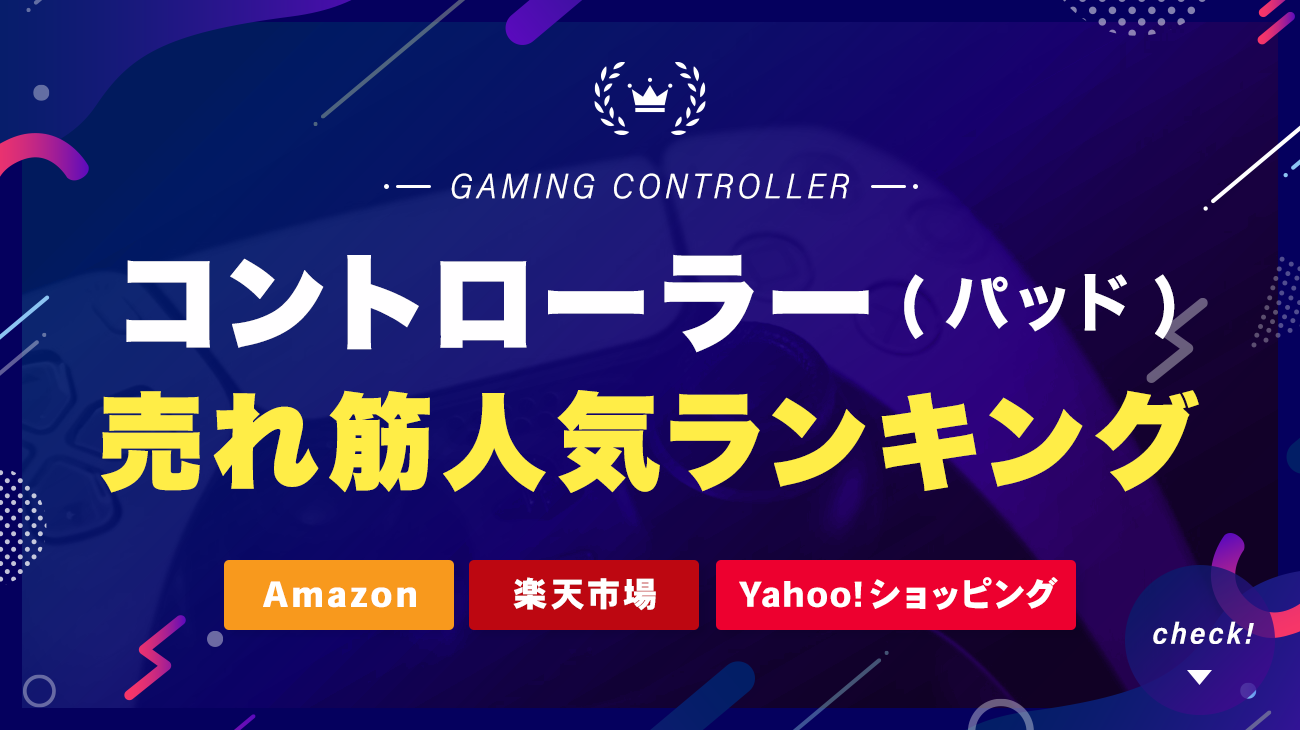
人気ショッピングサイトでのコントローラー(パッド)の売れ筋人気ランキングは下記をご覧ください。
コントローラー(パッド)の販売数が多いランキング上位の商品を抑えておきたい方は必見です。
まとめ:スト6のコントローラー(パッド)おすすめ8選【PS5・PS4・PC】

本記事では、スト6向けのコントローラー・パットやアケコンの他、コントローラーの選び方についてご紹介しました。
改めてスト6のコントローラー(パッド)おすすめ8選を確認しておきましょう。
スト6のコントローラー(パッド)おすすめ8選【PS5・PS4・PC】
またスト6のアケコン(アーケードコントローラー)おすすめ4選は以下の通り。
スト6のアケコン(アーケードコントローラー)おすすめ4選
スト6は、コントローラー(パッド)だけでなくアケコンでもプレイできる格ゲーです。
ボタンの配置やキーの数、キーごとのアクション割り当てなどにもこだわりながら、自分にとって使いやすいコントローラーづくりを意識してみましょう。
通信遅延や接続方法にまでこだわれば、ストレスフリーな使い方が可能です。
-

ゲームパッドおすすめ10選【PC用コントローラーランキングも!】
続きを見る
-

PS5やPCにおすすめのアケコン10選【初心者向けの安い商品も】
続きを見る
-

レバーレスコントローラーおすすめ10選【安いレバーレスアケコンも解説】
続きを見る
-

PS5のコントローラーおすすめ9選【プロコン・背面ボタンあり・小さめサイズ】
続きを見る
-

PS5向け連射コントローラーおすすめ6選【使えない?使い方はある?】
続きを見る
-

【2025年最新】PS5対応の非純正のコントローラーおすすめ9選【安い商品もご紹介】
続きを見る


